Klavyeyle giriş yapma
Örneğin araçtan metin mesajları yazmak, şifre girmek veya dijital kullanıcı el kitabında makale aramak üzere karakter, harf veya rakam girmek için klavye kullanılabilir.
Klavye sadece ekranda giriş yapılabileceği zaman gösterilir.
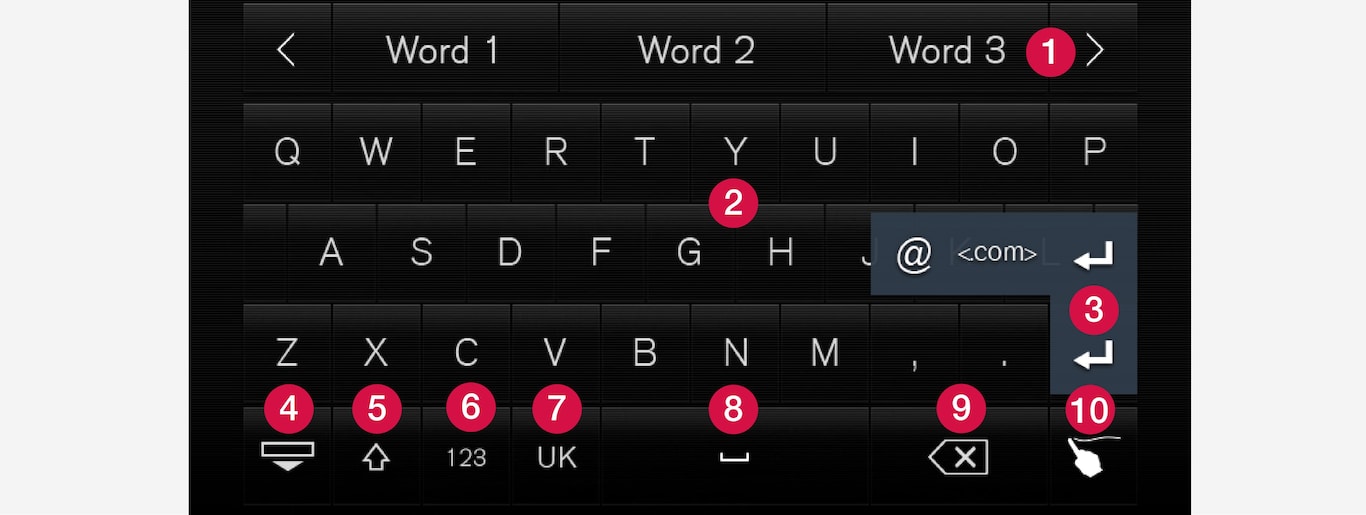
 Önerilen kelimeler veya pinyin kelimeleri sırası1. Önerilen kelimeler, yeni harfler girildikçe ayarlanır. Sağ ve sol oklara basarak önerilere göz atın. Seçmek için bir öneriye dokunun. Bu işlevin tüm dil seçimlerinde desteklenmediğine dikkat edin. Mevcut değilse klavyede sıra gösterilmeyecektir.
Önerilen kelimeler veya pinyin kelimeleri sırası1. Önerilen kelimeler, yeni harfler girildikçe ayarlanır. Sağ ve sol oklara basarak önerilere göz atın. Seçmek için bir öneriye dokunun. Bu işlevin tüm dil seçimlerinde desteklenmediğine dikkat edin. Mevcut değilse klavyede sıra gösterilmeyecektir.  Klavyede mevcut karakterler, hangi dilin seçildiğine bağlı olarak farklılık gösterir (bkz. nokta 7). Girmek için bir karaktere dokunun.
Klavyede mevcut karakterler, hangi dilin seçildiğine bağlı olarak farklılık gösterir (bkz. nokta 7). Girmek için bir karaktere dokunun.  Düğme, klavyenin kullanıldığı bağlama bağlı olarak farklı şekilde çalışır - @ veya .com girmek ya da yeni bir sıra oluşturmak için kullanılabilir.
Düğme, klavyenin kullanıldığı bağlama bağlı olarak farklı şekilde çalışır - @ veya .com girmek ya da yeni bir sıra oluşturmak için kullanılabilir. Klavyeyi gizler. Bu işlem mümkün değilse düğme gösterilmez.
Klavyeyi gizler. Bu işlem mümkün değilse düğme gösterilmez. Büyük harflerle yazmak için kullanılır. Bir büyük harf yazıp sonra küçük harflerle devam etmek için tekrar basın. Bir kez daha basıldığında tüm harfler büyük yazılır. Bir kez daha basıldığında klavye küçük harflere döner. Bu modda nokta, ünlem işareti veya soru işaretinden sonraki ilk harf büyük harftir. Metin alanındaki ilk harf de büyük harftir. İsimler ve adreslere ayrılan metin alanlarında her kelime otomatik olarak büyük harfle başlar. Şifre, web adresi veya e-posta adresi girişinde kullanılan metin alanlarında, düğmeyle farklı bir ayar yapılmadığı sürece tüm harfler otomatik olarak küçük harftir.
Büyük harflerle yazmak için kullanılır. Bir büyük harf yazıp sonra küçük harflerle devam etmek için tekrar basın. Bir kez daha basıldığında tüm harfler büyük yazılır. Bir kez daha basıldığında klavye küçük harflere döner. Bu modda nokta, ünlem işareti veya soru işaretinden sonraki ilk harf büyük harftir. Metin alanındaki ilk harf de büyük harftir. İsimler ve adreslere ayrılan metin alanlarında her kelime otomatik olarak büyük harfle başlar. Şifre, web adresi veya e-posta adresi girişinde kullanılan metin alanlarında, düğmeyle farklı bir ayar yapılmadığı sürece tüm harfler otomatik olarak küçük harftir. Rakam girişi. Bu durumda klavye (2) rakamlarla gösterilir. Harf klavyesine dönmek için rakam modunda
Rakam girişi. Bu durumda klavye (2) rakamlarla gösterilir. Harf klavyesine dönmek için rakam modunda  yerine gösterilen
yerine gösterilen  seçeneğine veya özel karakterlerle klavyeyi açmak için
seçeneğine veya özel karakterlerle klavyeyi açmak için  seçeneğine basın.
seçeneğine basın. Metin giriş dilini değiştirir, örneğin . Mevcut karakterler ve kelime önerileri (1), seçilen dile bağlı olarak farklılık gösterir. Diller listesini açmak için basın, ardından kullanılacak dile dokunun. Klavyede ilave diller eklemek için - aşağıdaki "Klavye dilinin değiştirilmesi" başlığına bakın.
Metin giriş dilini değiştirir, örneğin . Mevcut karakterler ve kelime önerileri (1), seçilen dile bağlı olarak farklılık gösterir. Diller listesini açmak için basın, ardından kullanılacak dile dokunun. Klavyede ilave diller eklemek için - aşağıdaki "Klavye dilinin değiştirilmesi" başlığına bakın. Boşluk.
Boşluk. Girilen metni siler. Her seferinde tek karakter silmek için kısa süreliğine basın. Bir sonraki karakteri vs. silmek için tekrar basmadan önce biraz bekleyin.
Girilen metni siler. Her seferinde tek karakter silmek için kısa süreliğine basın. Bir sonraki karakteri vs. silmek için tekrar basmadan önce biraz bekleyin. Elle harf ve karakter yazmak üzere klavye modunu değiştirir. "Ekranda elle karakter/harf yazma" başlığı altında daha fazla bilgi edinebilirsiniz.
Elle harf ve karakter yazmak üzere klavye modunu değiştirir. "Ekranda elle karakter/harf yazma" başlığı altında daha fazla bilgi edinebilirsiniz.
Girilen metni onaylamak için klavyenin üzerindeki onay düğmesine (resimde gösterilmemiştir) basın. Düğmenin görünümü, bağlama bağlı olarak farklılık gösterir.
Klavye dilinin değiştirilmesi
Klavyede farklı diller arasında geçiş yapabilmek için önce Ayarlar altında dillerin eklenmesi gerekir.
Ayarlarda dil ekleme/silme
Ayarlar altında hiçbir dil aktif olarak seçilmemişse klavye, aracın sistem dili ile aynı dili kullanır; "Ayarlar görünümünde sistem ayarlarının değiştirilmesi" bölümüne bakın.
Klavyede farklı diller arasında geçiş yapma

Ayarlar seçeneğinde bir dizi dil seçildiğinde farklı diller arasında geçiş yapmak için klavye düğmesi (yukarıdaki şekilde 7 numara olarak bağlam içinde gösterilmiştir) kullanılır.
Harf veya karakter varyantları

Ekranda elle karakter yazma

 Harf/karakter yazma alanı.
Harf/karakter yazma alanı. Harflerin/karakterlerin ekranda çizilen şekliyle girildiği metin alanı.
Harflerin/karakterlerin ekranda çizilen şekliyle girildiği metin alanı. Önerilen harfler/karakterler. Listede kayılabilir.
Önerilen harfler/karakterler. Listede kayılabilir. Boşluk.
Boşluk. Girilen metni silme. Her seferinde tek harf/karakter silmek için kısa süreliğine basın. Bir sonraki harfi/karakteri vs. silmek için tekrar basmadan önce biraz bekleyin.
Girilen metni silme. Her seferinde tek harf/karakter silmek için kısa süreliğine basın. Bir sonraki harfi/karakteri vs. silmek için tekrar basmadan önce biraz bekleyin. Normal karakter girişiyle klavyeye dönme.
Normal karakter girişiyle klavyeye dönme. Klavyeyi gizleme. Bu işlem mümkün değilse düğme gösterilmez.
Klavyeyi gizleme. Bu işlem mümkün değilse düğme gösterilmez. Metin giriş dilini değiştirme.
Metin giriş dilini değiştirme.
Elle karakter/harf yazma
Elle yazılan karakterlerin/harflerin silinmesi/değiştirilmesi

Karakterleri/harfleri silmek/değiştirmek için birkaç seçenek vardır.
- Listede (3) istenen harfe basın.
- Harfi silip tekrar başlamak için metin silme düğmesine (5) basın.
- Elle yazılan harf (1) alanı üzerinde yatay olarak sağdan sola2 kayın. Alan üzerinde birkaç kez kayarak birden çok harfi silebilirsiniz.
- Metin alanında (2) X öğesine basılması, girilen tüm metni siler.
Elle yazılan serbest metin alanındaki sıranın değiştirilmesi
